Alle Datenrahmen verwenden ein Koordinatensystem, um die Daten ordnungsgemäß anzuzeigen. Es legt die Kartenprojektion für die Kartenanzeige im Datenrahmen fest. Das Koordinatensystem des Datenrahmens muss nicht mit den verwendeten Daten identisch sein. Wenn Ihre Daten in ArcMap jedoch fortwährend dargestellt werden sollen, kann der Bildaufbau in diesem Fall länger dauern.
Wird ArcMap mit einer neuen leeren Karte gestartet, ist das Koordinatensystem des Standard-Datenrahmens noch nicht festgelegt. Durch den ersten Layer, der einem leeren Datenrahmen hinzugefügt wird, wird das Koordinatensystem für den Datenrahmen festgelegt. Sie können dies bei Bedarf jedoch ändern. Wenn Sie weitere Layer hinzufügen, werden diese automatisch mit dem Koordinatensystem des Datenrahmens angezeigt, sofern das Koordinatensystem der Datenquelle definiert ist.
Wenn diese Informationen fehlen oder nicht ausreichen, können die Daten in ArcMap im einzelnen Layer nicht projiziert und ordnungsgemäß dargestellt werden. In diesem Fall müssen Sie die nötigen Informationen zum Koordinatensystem eingeben.
Wenn Sie Layer verwenden, für deren Dataset kein Koordinatensystem definiert ist, Ihnen das verwendete Koordinatensystem jedoch bekannt ist, verwenden Sie das Werkzeug Projektion definieren in ArcToolbox, um Projektionsinformationen zu den Daten hinzuzufügen. Dies ist für die Arbeit mit diesen Daten in ArcGIS erforderlich.
Sie können das Koordinatensystem des Datenrahmens im Dialogfeld Datenrahmen Eigenschaften auf der Registerkarte Koordinatensystem überprüfen und festlegen.
Ändern des Koordinatensystems eines Datenrahmens
- Klicken Sie mit der rechten Maustaste auf den Namen des Datenrahmens und wählen Sie Eigenschaften aus, um das Dialogfeld Datenrahmen Eigenschaften zu öffnen.
- Klicken Sie auf die Registerkarte Koordinatensystem und navigieren Sie zum gewünschten Koordinatensystem für die Kartenanzeige. Sie können das im Dialogfeld dargestellte Koordinatensystem filtern, indem Sie die Option Räumlicher Filter oder Zeichenfolgenfilter oder eine Kombination aus beidem verwenden.
Mit der Option Räumlicher Filter wird die Liste der Koordinatensysteme nach der angegebenen Ausdehnung gefiltert, wobei es sich um die Aktuelle sichtbare Ausdehnung, eine Umrisslinie der Features, eine Umrisslinie ausgewählter Grafiken oder eine Benutzerdefinierte Ausdehnung handeln kann.
Mit der Option Zeichenfolgenfilter wird die Liste der Koordinaten nach Ordnernamen, Koordinatensystemnamen oder Well-Known-IDS (WKID) gefiltert.
Wenn Sie die Filteroptionen verwenden, um die Anzahl der verfügbaren Koordinatensystem zu reduzieren, werden nur die Ordner mit übereinstimmenden Koordinatensystemen angezeigt.
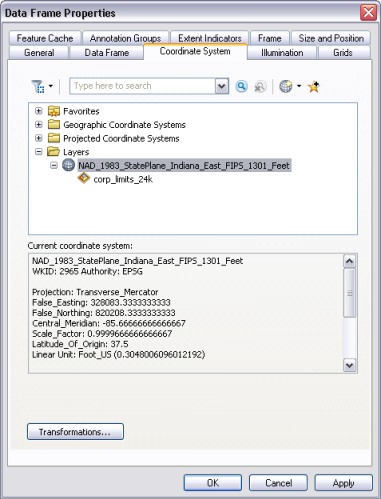
Damit das Koordinatensystem des Datenrahmens mit dem eines bestimmten Layers im Datenrahmen übereinstimmt, öffnen Sie den Ordner Layer und wählen Sie das Koordinatensystem aus. Wenn das Koordinatensystem eingeblendet wurde, werden die Layer angezeigt, die darauf verweisen.
Damit das Koordinatensystem des Datenrahmens mit dem eines Layers übereinstimmt, der sich nicht im Datenrahmen befindet, klicken Sie auf das Dropdown-Menü Koordinatensystem hinzufügen
 , wählen Sie Importieren und navigieren Sie zu einer Datenquelle, die mit dem zu verwendenden Koordinatensystem definiert wurde. Mit der Option Importieren können auch zuvor gespeicherte PRJ-Dateien gespeichert werden.
, wählen Sie Importieren und navigieren Sie zu einer Datenquelle, die mit dem zu verwendenden Koordinatensystem definiert wurde. Mit der Option Importieren können auch zuvor gespeicherte PRJ-Dateien gespeichert werden.
Wenn das Koordinatensystem eines Datenrahmens geändert wird, ändern sich dadurch die Koordinatensysteme der im Datenrahmen enthaltenen Quelldaten nicht.
Weitere Informationen zu Koordinatensystemen für die KartenanzeigeGeographische Transformationen
Zum Festlegen der geographischen Transformation für die Daten klicken Sie auf die Schaltfläche Transformationen und wählen Sie die gewünschte Transformationen oder erstellen Sie eine benutzerdefinierte bzw. zusammengesetzte Transformation.
Für die richtige Konvertierung zwischen zwei geographischen Koordinatensystemen ist eine geographische oder Datumstransformation erforderlich. In ArcMap wird nicht automatisch eine Transformation für Sie ausgewählt, da häufig mehrere Transformationsoptionen zwischen zwei geographischen Koordinatensystemen angewendet werden können. Die in der Dropdown-Liste dargestellten Transformationen sind nach Eignung für die Ausdehnung des Layers sortiert. Transformationen können sich nach Methode und Parametern unterscheiden, die sich je nach Anwendungsbereich auf die Genauigkeit auswirken. Entscheiden Sie selbst, welche Transformation am besten für Ihre Daten und Ihre Anforderungen geeignet ist. (Es gibt eine Ausnahme, bei der in ArcMap automatisch eine Transformation angewendet wird: Wenn die beiden geographischen Koordinatensysteme NAD 1927 und NAD 1983 lauten und die Anwendung ermittelt, dass die Daten den unteren 48 US-Bundesstaaten entsprechen, wird automatisch die NADCON-Transformation verwendet.)
Arbeiten mit Karten und Anzeigeeinheiten
Karteneinheiten sind die Einheiten, in denen die Layer im Datenrahmen dargestellt und verwendet werden. Die Karteneinheiten werden durch das Koordinatensystem des Datenrahmens bestimmt. Nachdem ein Koordinatensystem für den Datenrahmen festgelegt wurde, können die Karteneinheiten nicht mehr geändert werden, es sei denn, Sie wählen ein anderes Koordinatensystem für den Datenrahmen aus oder ändern die linearen Einheiten des vorhandenen Koordinatensystems.
Wenn der Datenrahmen ein projiziertes Koordinatensystem verwendet, entsprechen die Karteneinheiten der linearen Einheit des ausgewählten projizierten Koordinatensystems, z. B. Fuß oder Meter.
Wenn der Datenrahmen ein geographisches Koordinatensystem verwendet (der Datenrahmen also nicht projiziert ist), entsprechen die Karteneinheiten der (sphäroidischen) Winkeleinheit des geographischen Koordinatensystems. Hierbei handelt es sich normalerweise um Dezimalgrad.
Karteneinheiten werden so lange als unbekannt angezeigt, bis das Koordinatensystem für den Datenrahmen festgelegt ist. Wenn der Datenrahmen keine Daten enthält, fügen Sie den ersten Layer zum Datenrahmen hinzu, der das Koordinatensystem automatisch festlegt.
Standardmäßig entsprechen die Anzeigeeinheiten des Datenrahmens den Karteneinheiten, können jedoch jederzeit geändert werden. Die Anzeigeeinheiten werden vom Werkzeug Messen verwendet. Sie stellen die Standardeinheiten für Maßstabsleisten bereit und sind die Einheiten, in denen die Kartenkoordinaten sowie die Fläche und Abmessungen der von Ihnen gezeichneten Grafiken in der Statusleiste angezeigt werden.
Sie können die Einheiten der Karte und Anzeige im Dialogfeld Eigenschaften: Datenrahmen ändern.
- Klicken Sie im Inhaltsverzeichnis mit der rechten Maustaste auf den Namen des Datenrahmens und dann auf Eigenschaften.
- Klicken Sie auf die Registerkarte Allgemein. Die aktuellen Einheiten für die Karte werden angezeigt und Sie können die Einheiten für die Anzeige festlegen.
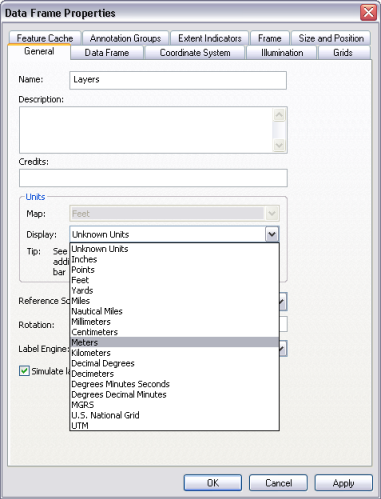
Sie können auch zusätzliche Anzeigeeigenschaften für Koordinaten für die Statusleiste festlegen, indem Sie im Hauptmenü auf Anpassen > ArcMap-Optionen und dann auf die Registerkarte Datenansicht klicken.